Liker vi ikke alle et godt zombiespill innimellom? Nostalgi flyter bare gjennom venene når vi gjenopplever frykten og adrenalinet fra en gammel skrekkfilm. Hvis du er en fan av World War Z tegneserie og filmatisering, har vi noen gode nyheter for deg. Spillet er ute, brakt til oss av Saber Interactive.
Spillet har en co-op-modus for fire spillere, slik at du kan bli sittende fast med vennene dine i kampen, og kjempe mot de udøde i kjølvannet. Sett deg med defensive feller og leirer, overlev mot alle odds.
Det gir opp en kjent blanding av noen eldre spill, men det bringer virkelig ut de bedre aspektene av filmen og tegneserien.
Som vi allerede er kjent med dette faktum, kan ingen enkelt lansering betraktes som feilfri. Spillet er utsatt for en og annen feil her og der.
Den akward krasj, eller videostamming, eller til og med lydproblemer som inngår i problemavdelingen.
Men selv mot en gruppe roamingbugs, har vi en kur mot deg, noen få faktisk. Så la oss komme i gang, skal vi?
Hvordan fikse vanlige verdenskrig Z problemer?
- Spillet startes ikke
- Problemer med spillet etterslep
- Lydproblemer
- Installasjonen er ikke fullført
- Feil på svart skjerm
- Uten minnefeil
- Brannmur unntaksfeil
1. Spillet startes ikke
Det første trinnet vi vil anbefale deg å ta er å verifisere spillet ditt via Epic Game Launcher. Husk å slå av eventuelle optimaliseringsprogrammer og senke grafiske innstillinger og slå av overklokking, hvis det er aktuelt. Sjekk også CPU- og RAM-bruk for å se hvilken prosentandel av den som brukes i War Z. Prøv å bytte til modus Windowed eller Fullscreen. Som et siste trinn, kjør Epic Launcher med administratorrettigheter.
2. Problemer med spillforsinkelser
Du må sørge for at Dynamic Super Sampling er slått av eller satt veldig lavt (sjekk Nvidia-kontrollpanelet under 3D-innstillinger). Juster grafiske standarder i spillet (Høy / Maks / Lav) for å teste bildene dine per sekund.
Gjør dette til du finner en av de innstillingene som øker FPS betydelig. Prøv å endre hver grafiske innstilling en etter en for å se om et spesifikt grafisk alternativ, for eksempel teksturer eller utjevning, var den viktigste FPS-skyldige.
- RELATERT: Hvordan fikse lav FPS ved oppstart av spillet
3. Lydproblemer
En enkel løsning på dette problemet er å bytte til hodetelefoner, og for folk som bruker en subwoofer sammen med sine vanlige høyttalere, bør de bytte til vanlige høyttalere.
Nå, hvis problemet vedvarer, sjekk ut feilsøkingsløsningene som er oppført i veiledningene nedenfor:
- Fix: Spilllyd slutter å fungere i Windows 10
- Høyttalere sluttet å fungere på Windows 10? Slik løser du dem
4. Spillet installeres ikke
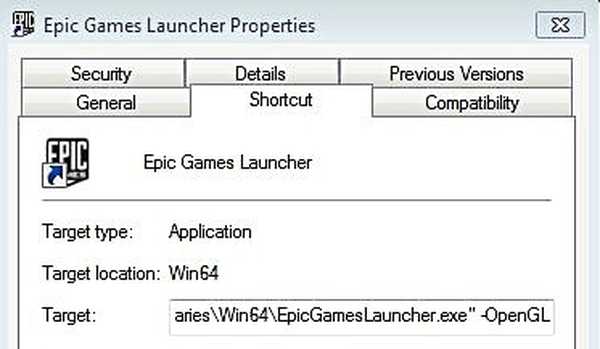
For denne løsningen skal vi endre egenskapene til Epic Launcher-snarveien. For å gjøre dette, følg disse trinnene:
- Finn snarveien til startprogrammet på skrivebordet.
- Høyreklikk på Epic Games Launcher og velg nå Eiendommer.
- I målfeltet legger du til -OpenGL
- Klikk på Søke om og så OK.
5. Svart skjermfiks
I tilfelle dette problemet kan du prøve å kjøre spillet i vindusmodus for å se om det skjer igjen. Hvis dette ikke hjelper, klikker du på Verify or Repair on World War Z i Epic Games-bæreraketten.
I tilfelle problemet ikke er løst, avinstaller og installer spillet ditt på nytt.
I tillegg kan du også følge feilsøkingstrinnene som er oppført i disse håndbøkene:
- Løs Black Screen of Death på bærbare datamaskiner på bare to minutter
- 3 enkle trinn for å fikse problemer med svart skjerm i Windows 8.1, 10
6. Uten minnefeil
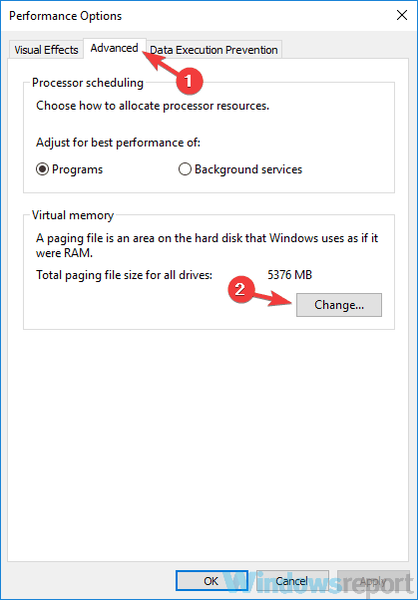
Bare gå til din Kontrollpanel og velg System og sikkerhet og klikk deretter på System. Nå skal du klikke på Avanserte systeminnstillinger, velg Virtuell hukommelse vindu, fjern avmerkingen automatisk for å administrere sidestørrelsen for alle stasjonene. Velg nå en verdi som vil hjelpe deg med å kjøre spillet jevnt.
7. Fix brannmur unntak
Du kan deaktivere Windows-brannmuren hvis den forårsaker problemer med tilkoblingen til spillet ditt. Følg disse trinnene for å legge til et program på en hvitliste: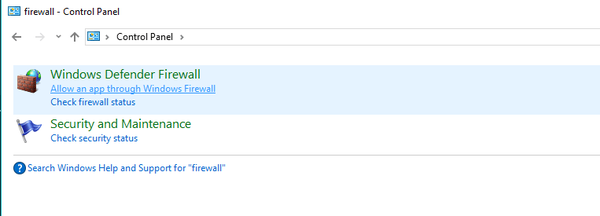
- Åpne din Startmeny.
- Velg nå Kontrollpanel.
- Klikk deretter på Windows brannmur.
- Nå klikker du på Tillat en app eller funksjon gjennom Windows-brannmur.
- Nå åpnes vinduene for tillatte apper.
- Klikk på Endre innstillinger
- Merk av i boksene ved siden av appene eller programmene du vil tillate gjennom Windows-brannmur eller nettverkstilkoblinger.
- Klikk OK for å lagre de nye innstillingene.
Merk:
Husk alltid kravene til nevnte spill, her har vi spesifikasjonene for verdenskrig Z:
CPU: Core i5-750 / Core i3-530 / AMD Phenom II X4-810
RAM: 8 GB
OS: Windows 7 og nyere
Skjermkort: AMD R7 240 GB / Nvidia GT 730 2GB / Intel HD 530
Lagring: 20 GB
RELATERTE STORIER FOR Å KONTROLLERE:
- Hvordan fikse helt nøyaktige Battle Simulator-feil på PC
- Common Wolfenstein 2: The New Colossus bugs med løsninger
- Generation Zero: Hvordan fikse noen av de vanligste spillfeilene
Redaktørens merknad: Dette innlegget ble opprinnelig publisert i april 2019 og har siden blitt oppdatert og oppdatert for friskhet, nøyaktighet og omfattende i mars 2020..
- windows 10 fikse
 Friendoffriends
Friendoffriends
![Løs verdenskrig Z-feil og feil for alltid [7 trinn]](https://friend-of-friends.com/storage/img/images_3/fix-world-war-z-bugs-and-errors-for-good-[7-steps]_2.jpg)


